Como reproduzir músicas no seu Apple Watch sem o seu iPhone
Se você quiser reproduzir músicas no Apple Watch sem iPhone, existem 2 opções:
1. reproduza músicas armazenadas no Apple Watch,
2. transmita músicas de serviços de música como o Apple Music se você for assinante.
A segunda opção é simples, basta instalar e executar o aplicativo de streaming de música, como Deezer, Musixmatch, TuneIn Radio, mas você precisará de uma assinatura.
Além de transmitir músicas, você também pode reproduzir suas próprias músicas no Apple Watch, desde que as tenha sincronizado com o seu Apple Watch primeiro.
Passo 1: Sincronizar uma lista de reprodução
Você pode sincronizar músicas , podcasts ou audiolivros do seu iPhone com o seu Apple Watch . Então você pode reproduzir o conteúdo do seu relógio sem o seu iPhone por perto, mesmo que o seu relógio não esteja conectado ao Wi-Fi ou celular .
- Coloque seu Apple Watch no carregador e verifique se ele está carregando . Certifique-se de que seu iPhone esteja dentro do alcance do seu relógio.
- No seu iPhone, vá para Configurações > Bluetooth. Certifique-se de que o Bluetooth esteja ativado.
- No seu iPhone, abra o aplicativo Apple Watch e toque na guia Meu Relógio.
-
Role até Música e toque nela, depois toque em
 Adicione Música.
Adicione Música.
-
Encontre a música que você deseja sincronizar. Toque no botão adicionar
 ao lado da música que você quer. Se você não conseguir adicionar álbuns ou listas de reprodução específicos, tente baixá-los para o seu iPhone antes de sincronizar com o relógio.
ao lado da música que você quer. Se você não conseguir adicionar álbuns ou listas de reprodução específicos, tente baixá-los para o seu iPhone antes de sincronizar com o relógio.
Passo 2: Conecte o Apple Watch a fones de ouvido ou alto-falantes Bluetooth
Siga as instruções que vieram com os fones de ouvido ou alto-falantes para colocá-los no modo de descoberta. Quando o dispositivo Bluetooth estiver pronto, siga estes passos:
-
Abra o aplicativo Configurações
 no seu Apple Watch e depois toque em Bluetooth.
no seu Apple Watch e depois toque em Bluetooth.
- Toque no dispositivo quando ele aparecer.
Você também pode tocar em
![]() nas telas de reprodução dos aplicativos Audiolivros, Música, Reprodução em Agora, Podcasts e Rádio para abrir a configuração Bluetooth.
nas telas de reprodução dos aplicativos Audiolivros, Música, Reprodução em Agora, Podcasts e Rádio para abrir a configuração Bluetooth.
Passo 3: Deixe a música tocar
Com sua lista de reprodução sincronizada e seus fones de ouvido emparelhados, abra o aplicativo Música no seu Apple Watch, gire a Digital Crown para percorrer a capa do álbum e toque em uma lista de reprodução ou álbum para reproduzi-lo.
Reproduza músicas spotify no Apple Watch sem o seu iPhone
Embora o aplicativo Spotify para Apple Watch tenha sido lançado há 2 anos, ele ainda não suporta streaming e reprodução offline. Na verdade, ele só pode controlar a reprodução de música no seu iPhone. No entanto, se você puder sincronizar músicas do Spotify com o Apple Watch como outras músicas, poderá reproduzir músicas do Spotify no Apple Watch sem o seu iPhone.
Como sincronizar músicas do Spotify com o Apple Watch ? Primeiro, você precisa baixá-los para o formato mp3 sem DRM. Sim, as músicas do Spotify que você baixou com conta premium são protegidas por DRM e não podem ser sincronizadas com o Apple Watch. Para baixar músicas do Spotify para mp3 com conta gratuita ou premium, tudo o que você precisa é do Ondesoft Spotify Music Converter , que está disponível no Mac e Windows. É um excelente downloader e conversor de música Spotify , que é capaz de remover DRM de músicas Spotify e converter Spotify para MP3 , M4A, FLAC ou WAV com 100% de qualidade original.
Siga o tutorial detalhado abaixo para saber como baixar músicas do Spotify para mp3 e sincronizar com o Apple Watch.
Parte 1 Baixe músicas do Spotify para MP3
Passo 1: Adicione músicas do Spotify que você deseja baixar
Baixe, instale e execute o Ondesoft Spotify Converter. Certifique-se de ter instalado o aplicativo Spotify no seu computador.
Opção 1 Arraste e solte músicas, álbuns ou listas de reprodução que você deseja baixar do aplicativo Spotify para a interface Ondesoft Spotify Converter.
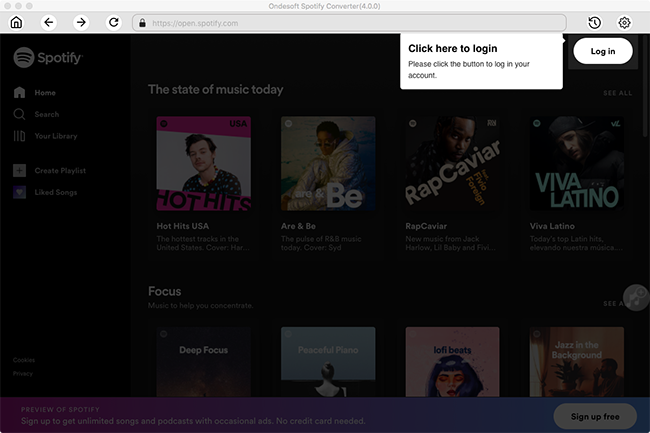
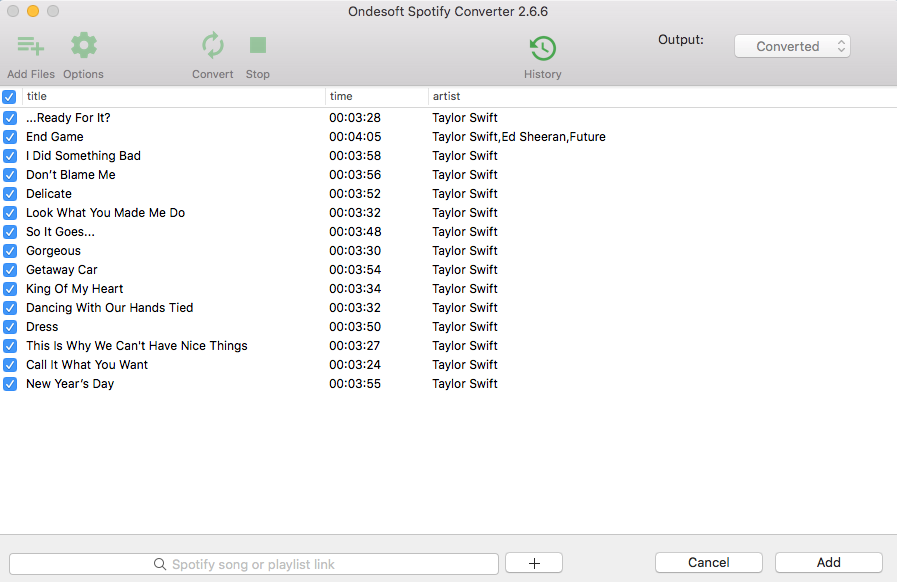
Opção 2: Clique no botão Adicionar Arquivos, copie e cole o link música/álbum/lista de reprodução do Spotify na área inferior e clique no botão Adicionar.
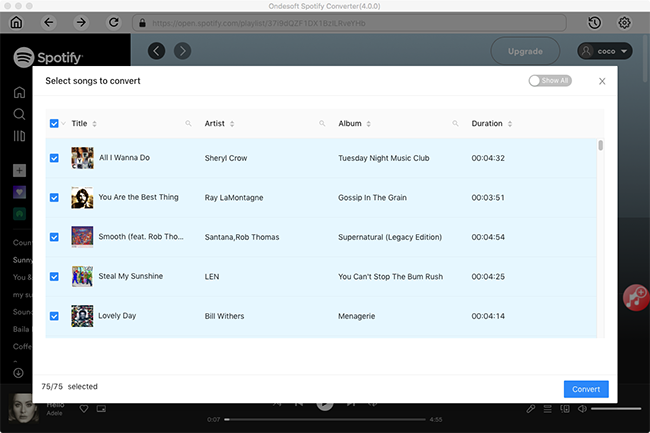
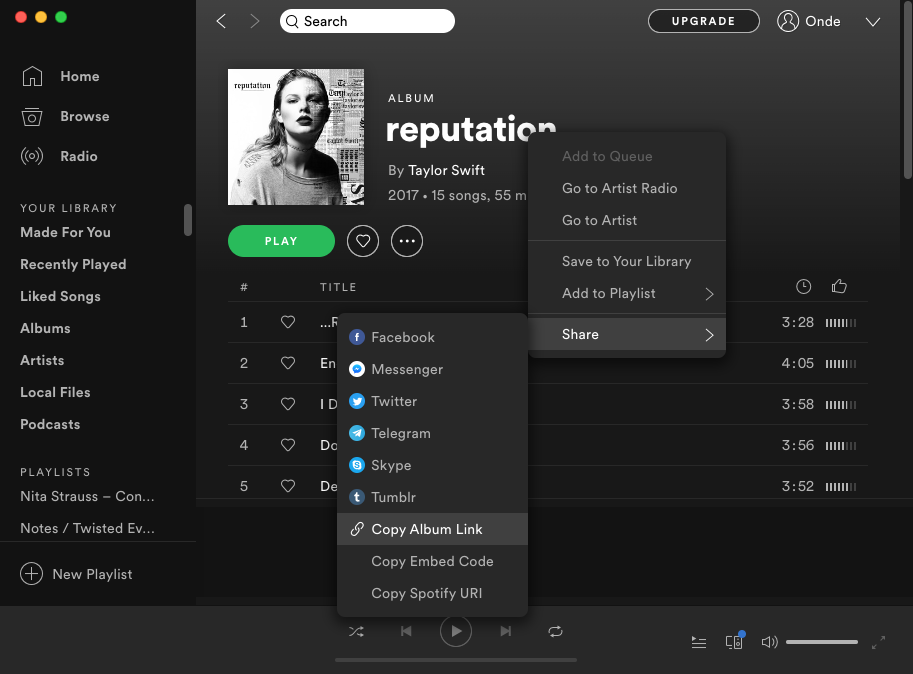
(Clique com o botão direito do mouse no nome da música/álbum/lista de reprodução e escolha Compartilhar - Copiar Música/Álbum/Link da Lista de Reprodução)
Etapa 2: Escolha os formatos de saída
O formato de saída padrão é mp3. Você também pode clicar no botão Opções para escolher outro formato de saída (MP3, M4A, WAV, FLAC, OGG ou AIFF), taxa de bits e taxa de amostragem.
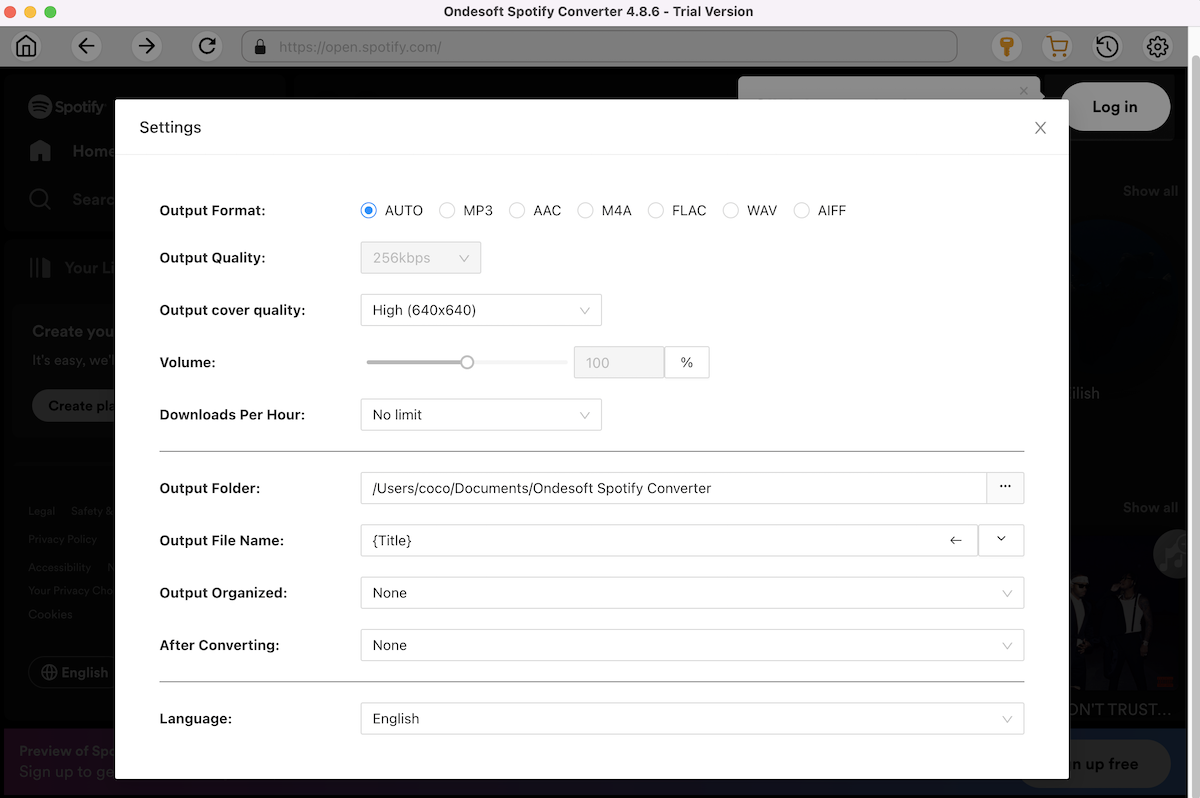
Passo 3: Comece a baixar e converter músicas do Spotify
Quando terminar as configurações acima, clique no botão Converter para iniciar a conversão.
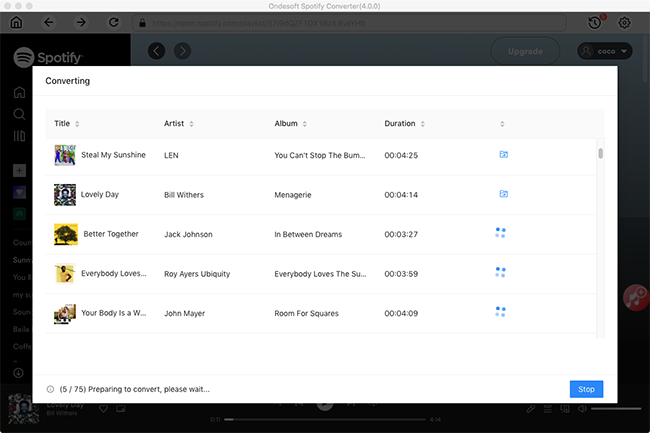
Após a conversão, clique no ícone da pasta abaixo para localizar as músicas do Spotify sem DRM.
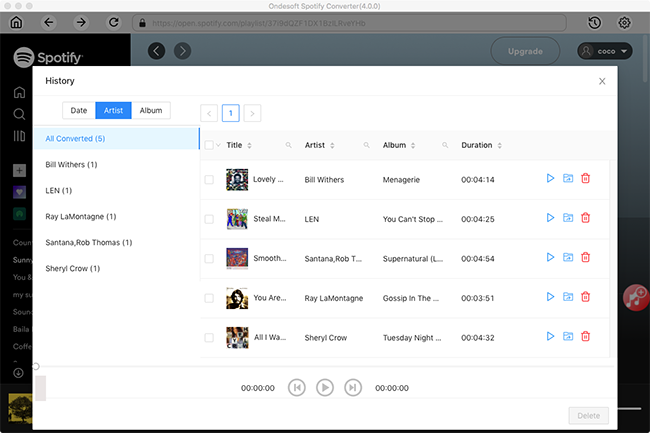
Parte 2 Adicione músicas convertidas do Spotify à biblioteca do iTunes
Adicione as músicas convertidas do Spotify à sua biblioteca do iTunes e crie uma lista de reprodução para elas. Ative a Biblioteca de Música do iCloud e toda a sua biblioteca do iTunes também aparecerá no seu iPhone.
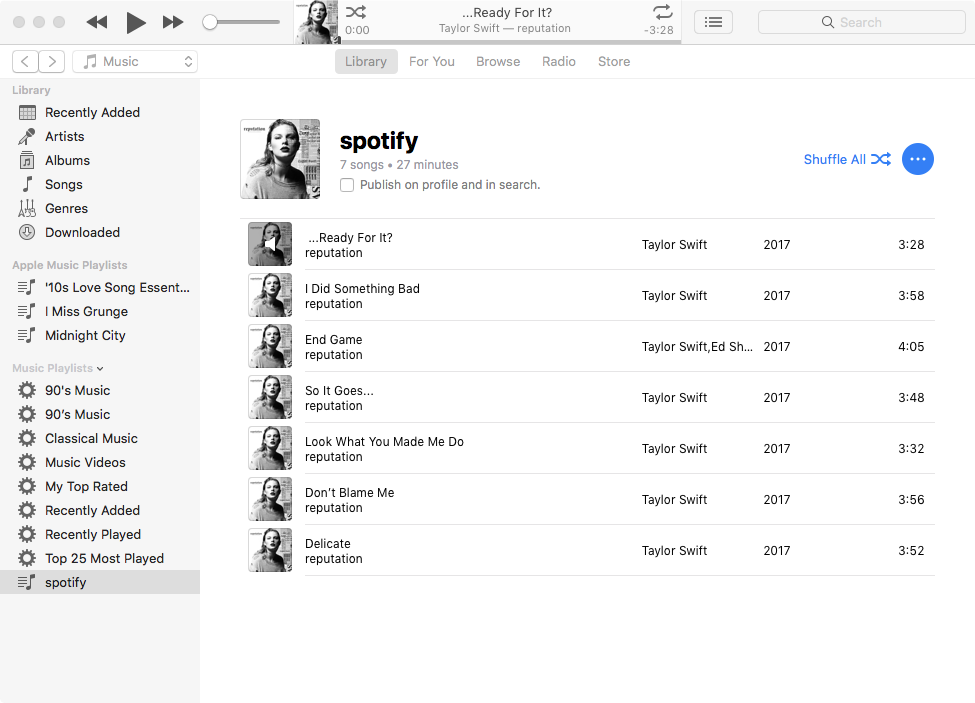
Parte 3 Sincronize músicas do Spotify com o seu Apple Watch
Adicione as músicas convertidas do Spotify ao seu Apple Watch sincronizando-as. Depois de sincronizar, você pode reproduzir as músicas do Spotify no seu Apple Watch sem o seu iPhone.
1. Coloque seu Apple Watch no carregador e verifique se o dispositivo está carregando.
2. No seu iPhone, vá para Configurações > Bluetooth. Certifique-se de que o Bluetooth esteja ativado.
3. No seu iPhone, abra o aplicativo Apple Watch e toque na guia Meu Relógio.
4. Toque em Música > Adicionar Música.
5. Escolha a música que você deseja sincronizar.
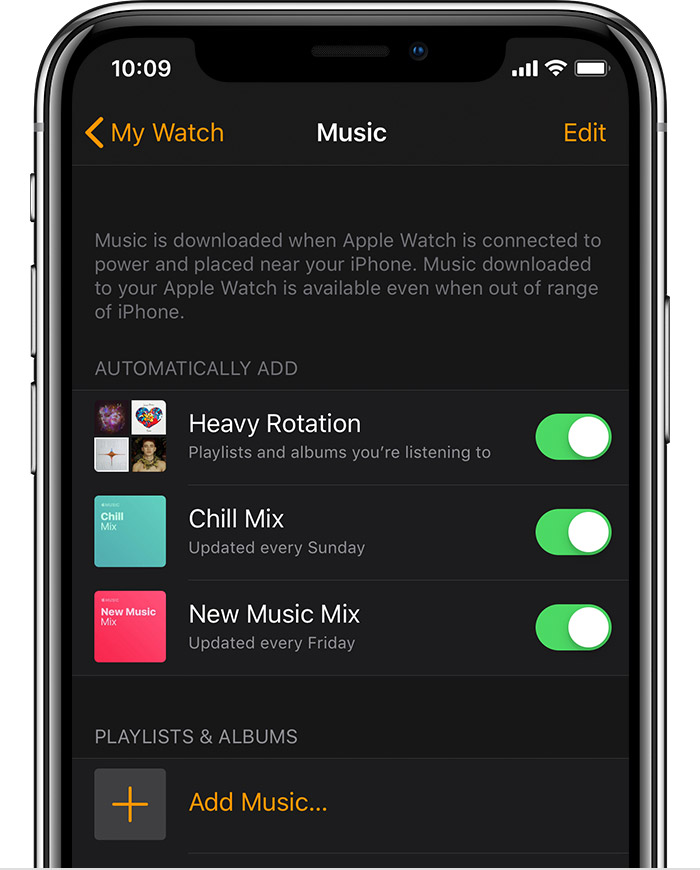
Parte 4 Offline reproduz músicas do Spotify no Apple Watch
Depois que a lista de reprodução convertida do Spotify for sincronizada com o seu Apple Watch e seus fones de ouvido estiverem emparelhados com o seu relógio, você poderá ouvir a lista de reprodução no seu Apple Watch sem o seu iPhone.
1. No seu Apple Watch, abra o aplicativo Música.
2. Toque no ícone do Apple Watch para configurá-lo como fonte de música.
3. Toque em Playlists.
4. Na parte superior, você verá, no meu Apple Watch. Selecione a lista de reprodução, pressione play e sua música começará!
Verifique outros
aplicativos de música gratuitos para o Apple Watch
.
Sidebar
Artigos relacionados
- Aplicativo Spotify Apple Watch Lançado oficialmente
- Top 3 Conversor Spotify para MP3
- Como adicionar música Spotify ao iMovie
- Como gravar playlists do Spotify em CD
- Conversor Apple Music para MP3
- Faça toques a partir do Spotify
- Top 5 do downloader de música Spotify
- Como Reproduzir Música Spotify no Nintendo Switch?
- Como baixar músicas do Spotify
Dicas Ondesoft
Mais >>- Obtenha Spotify Premium Grátis
- Jogue Spotify no Apple Watch
- Converter Spotify para MP3
- Visualizador Spotify
- Downloader de Playlist Spotify
- Assista filmes do iTunes na TV
- Remoção de DRM do iTunes
- MP3 player compatível com Spotify
- Obtenha Spotify Premium gratuitamente
- Remova DRM de Audiolivros Audíveis
- Converter Audible para MP3
- Melhor Revisão do Conversor de Áudio DRM
- DRM FairPlay da Apple: Tudo o Que Você Precisa Saber
- 2018 Top 8 Serviços de Streaming de Música
- Bloquear anúncios no Spotify sem Premium






